联想笔记本避免黑屏的设置方法有哪些?
游客 2025-03-31 09:40 分类:电脑技巧 15
在使用联想笔记本电脑的过程中,黑屏问题无疑是令人烦恼的故障之一。它可能由多种原因引起,包括驱动程序问题、硬件故障、系统设置不当等。为了帮助用户有效避免和解决这一问题,本文将详细介绍联想笔记本避免黑屏的设置方法,并提供实用的操作步骤和技巧。
了解黑屏问题的常见原因
在开始解决黑屏问题之前,我们需要了解它产生的常见原因。这些原因包括但不限于:
显卡驱动程序过时或损坏
屏幕亮度设置不合适
系统休眠或待机设置不当
硬件故障,例如内存条或显卡问题
了解这些原因有助于我们针对性地进行问题诊断和解决方案的实施。

更新或重新安装显卡驱动程序
显卡驱动程序问题通常是导致笔记本黑屏的常见原因之一。以下是如何更新或重新安装显卡驱动程序的步骤:
1.访问联想官方网站:前往联想官方网站下载最新的显卡驱动程序。
2.备份旧驱动程序:在更换前,建议备份当前的显卡驱动,以防新驱动安装后出现问题。
3.卸载旧驱动程序:通过“设备管理器”卸载当前的显卡驱动程序。
4.安装新驱动程序:下载并安装新驱动程序,完成后再重启计算机。
如果在更新驱动程序后问题仍然存在,可以考虑尝试卸载后重新安装。

检查并调整电源设置
不当的电源设置可能导致笔记本在使用过程中出现黑屏。请按照以下步骤检查电源设定:
1.进入电源选项:右击开始菜单中的电池图标,选择“电源选项”。
2.更改计划设置:点击当前电源计划,然后选择“更改计划设置”。
3.调整屏幕亮度:确保屏幕亮度不会设置得过低,建议保持在30%以上。
4.设置合理的休眠时间:根据个人使用习惯调整计算机进入睡眠或休眠的时间。
通过以上设置,可以有效防止因电源管理不当导致的黑屏问题。
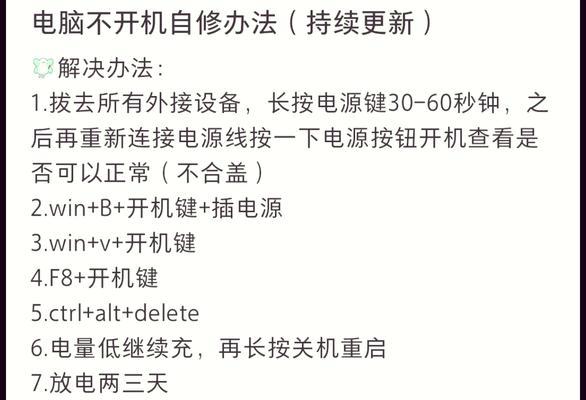
检查硬件兼容性和健康状态
硬件问题也可能是导致黑屏的原因。以下是一些基本的检查步骤:
1.内存检测:使用Windows内置的内存诊断工具检查内存是否存在问题。
2.显卡检测:如果可能,检查显卡的状态,确保显卡与主板之间连接正常。
3.硬盘检测:运行硬盘自检工具,检查硬盘是否有坏道或物理损坏。
对于没有太多电脑硬件知识的用户,建议可以到联想授权的维修点进行专业的硬件检测。
避免软件冲突
软件冲突有时也会导致笔记本出现黑屏。避免软件冲突的方法包括:
1.避免安装来历不明的软件:安装软件时,尽量使用联想软件商店或其他安全渠道。
2.系统更新:确保操作系统的更新及时完成,使系统免受已知漏洞和兼容性问题的影响。
3.定期进行系统还原:在遇到新的系统问题时,可以考虑使用系统还原功能,恢复到之前的良好状态。
实用技巧和额外设置
还有一些实用的技巧和额外设置可以减少黑屏的发生概率:
1.避免过热:保持良好的散热环境,定期清理笔记本内部灰尘。
2.保持系统清洁:定期使用系统优化工具清理不必要的临时文件和注册表项。
3.调整显示设置:在显示设置中关闭不必要的视觉特效,以减轻显卡负担。
综合以上
通过以上方法,我们可以系统地预防或解决联想笔记本出现黑屏的问题。务必注意,当尝试进行硬件相关的操作时,建议寻求专业技术人员的帮助,以免造成不必要的损害。希望本文所提供的步骤和技巧能够帮助您有效避免和解决黑屏问题,保障您的电脑使用体验更加顺畅。
版权声明:本文内容由互联网用户自发贡献,该文观点仅代表作者本人。本站仅提供信息存储空间服务,不拥有所有权,不承担相关法律责任。如发现本站有涉嫌抄袭侵权/违法违规的内容, 请发送邮件至 3561739510@qq.com 举报,一经查实,本站将立刻删除。!
相关文章
- 忘记联想笔记本密码怎么找回?有哪些步骤? 2025-04-03
- 联想笔记本如何关闭诊断模式?操作步骤是什么? 2025-04-03
- 联想笔记本录屏带声音的方法是什么?如何录制带声音的视频? 2025-04-03
- 联想笔记本如何更新电脑系统? 2025-04-02
- 联想笔记本账号如何退登录?退登录步骤是什么? 2025-04-01
- 如何查看联想笔记本的显卡信息? 2025-03-31
- 联想笔记本开启VT功能的方法是什么?雷电模拟器如何设置? 2025-03-30
- 联想笔记本封皮撕掉方法是什么? 2025-03-29
- 联想笔记本开启蓝牙步骤是什么? 2025-03-29
- 联想笔记本v110性能如何?适合哪些用途? 2025-03-29
- 最新文章
- 热门文章
- 热评文章
-
- 小精灵蓝牙耳机连接步骤是什么?连接失败怎么办?
- 小屏手机我只推荐这三款?它们的特色功能是什么?
- 华为nova7Pro的双曲面OLED屏和麒麟985芯片有什么优势?常见问题解答?
- 如何在荣耀50se上开启微信分身功能?遇到问题怎么办?
- 小米11与小米11Pro哪个更值得购买?入手前需要考虑哪些因素?
- 红米Note12系列购买建议?如何选择合适的版本和配置?
- 荣耀60的曲面屏体验如何?1亿像素和4800mAh电池的续航表现怎么样?
- OPPOReno7系列亮点有哪些?为何成为用户关注焦点?
- 华为P40Pro与P40Pro+区别在哪里?
- vivoX80对比vivoX70Pro:哪个更值得购买?
- iPhone11与iPhoneXsMax哪个性价比更高?购买时应该注意哪些问题?
- 诺基亚发布三款智能新机?新机功能特点有哪些?
- 苹果12和13有哪些差异?购买时应考虑哪些因素?
- iPhone13ProMax新售价是多少?购买时需要注意什么?
- OPPOFindX6系列报价详情是多少?购买时需要注意哪些常见问题?
- 热门tag
- 标签列表
